Table of Contents
AI アプリタブでは、デバイスに対し AI アプリがインストールできます。
NOTE
- AI アプリタブは、AX シリーズにのみ表示されます。
- AI アプリをインストールするために、事前にAI アプリをアップロードする必要があります。
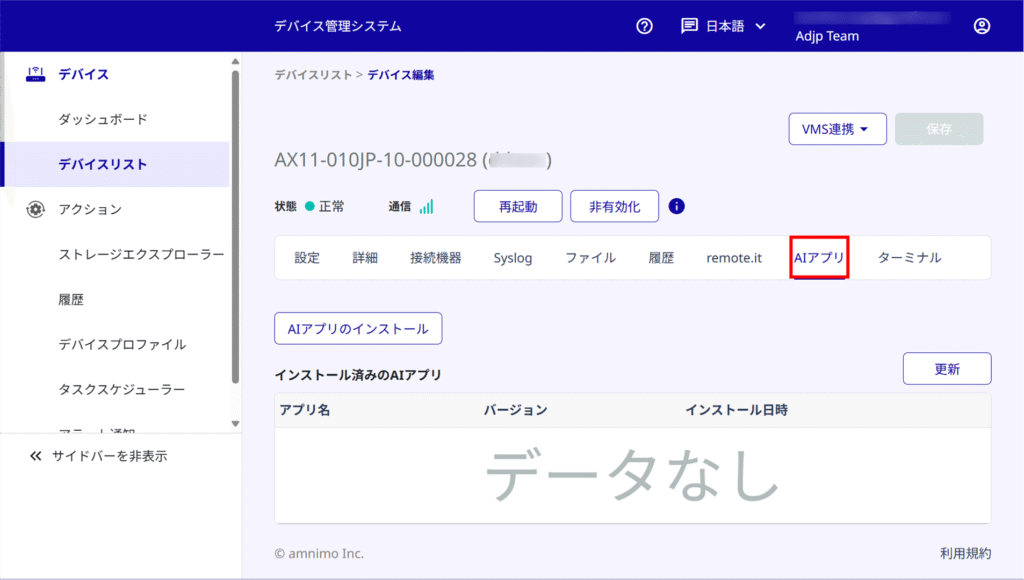
AI アプリの確認 #
AI アプリタブをクリックすると、「 インストール済みの AI アプリ 」から、デバイスに現在インストールされている AI アプリを確認することができます。
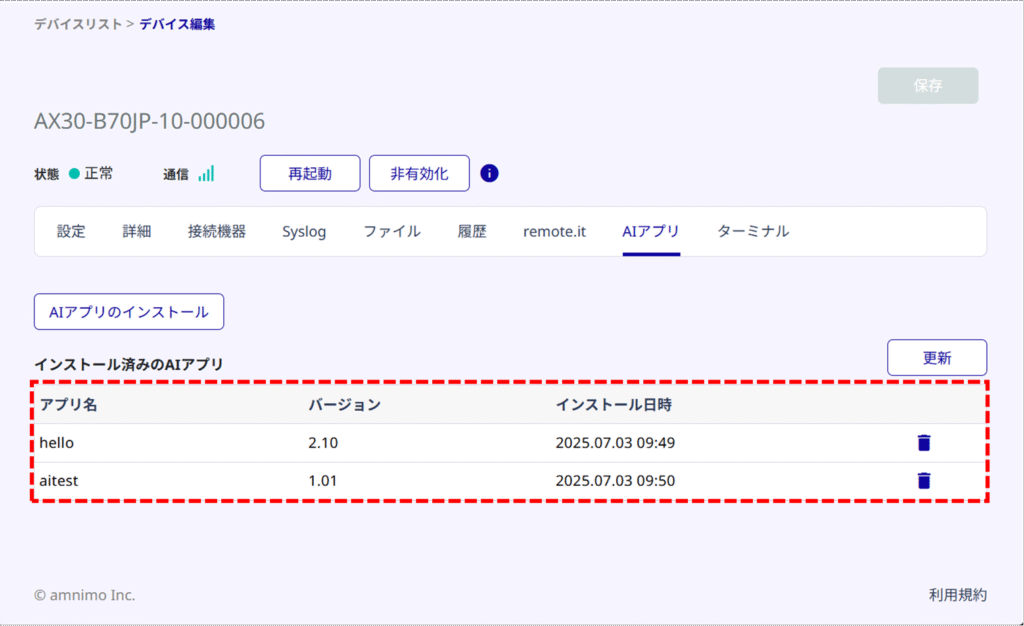
WARNING
デバイスの起動面切り替え、ファームウェアの更新をきっかけにして、デバイス管理システム上の「 インストール済みの AI アプリ 」の表示と実際にインストールされているAI アプリが異なることがあります。
[ 更新 ]をクリックすると、実際にインストールされている AI アプリの情報がデバイス管理システムに同期されます。
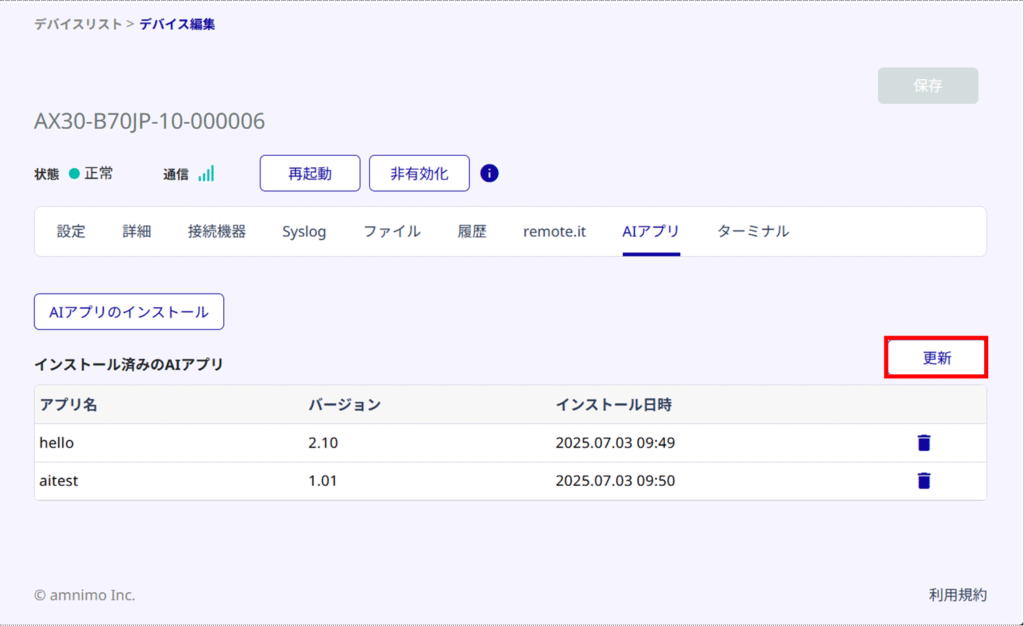
AI アプリのアップロード #
デバイス管理システムへ AI アプリ をアップロードします。
[ AI アプリのインストール ]をクリックします。
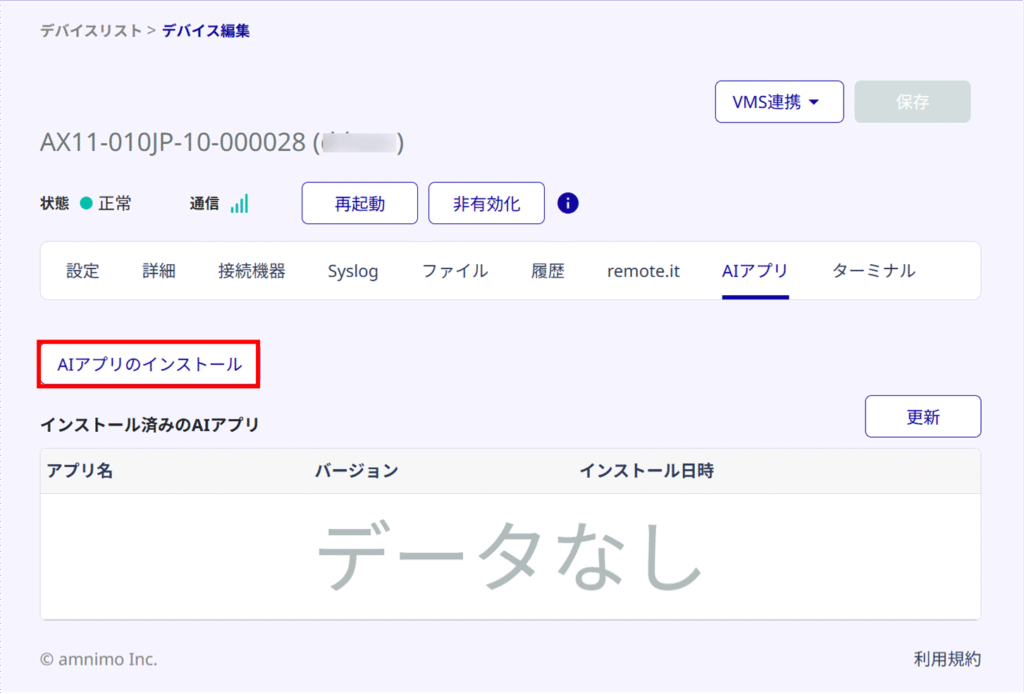
[ アップロード ]をクリックします。
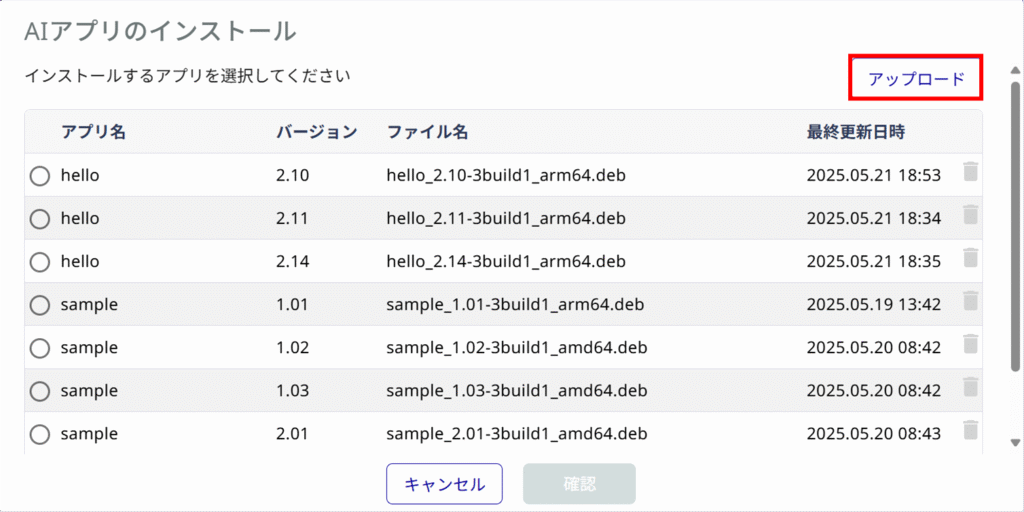
[ ファイルを選択 ]をクリックします。
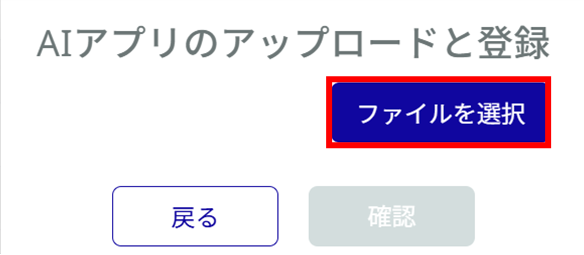
AI アプリのファイルを選択し(①)、[ 開く ]をクリックします(②)。
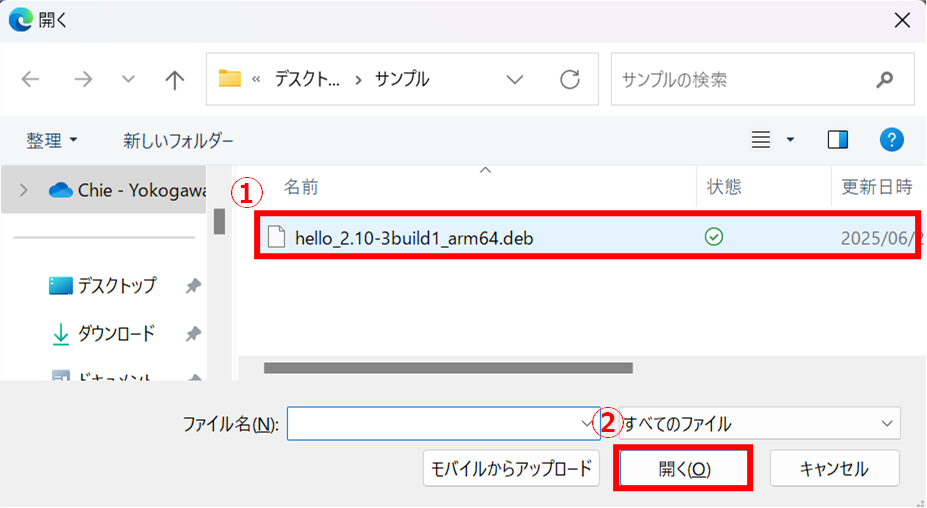
AI アプリのファイル名について
AI アプリのファイル名は、Debian で定義された命名規則に従う必要があります。
⇒アプリ名_バージョン番号-リビジョン番号_アーキテクチャ.deb
AI アプリのファイル名は、デバイス管理システム上で以下の通り反映されます。
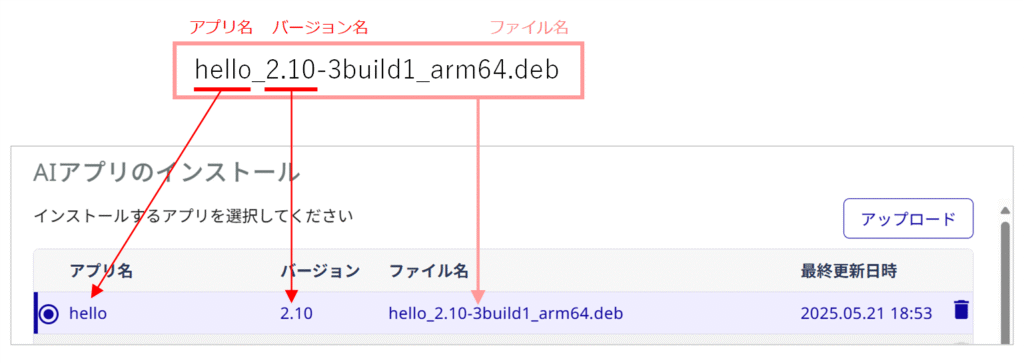
AI アプリのファイル名が命名規則に従っていない場合、デバイスにインストールされたアプリケーションはそれを表示できず、デバイスから削除できません。
[ 確認 ]をクリックすると、AI アプリのアップロードが完了します。
NOTE
アップロード済みのファイルと名前が重複するファイルをアップロードしようとすると、エラーが表示されます。
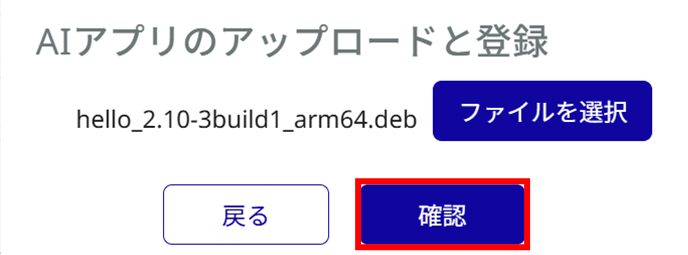
アップロード済の AI アプリ一覧にアップロードした AI アプリがあることを確認します。
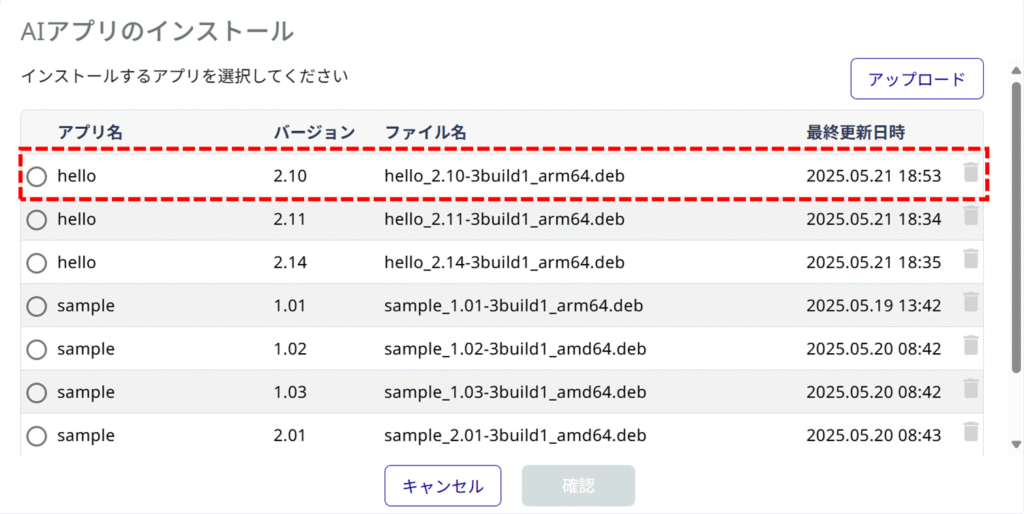
AI アプリのインストール #
インストールする AI アプリを選択し(①)、[ 確認 ]をクリックします(②)。
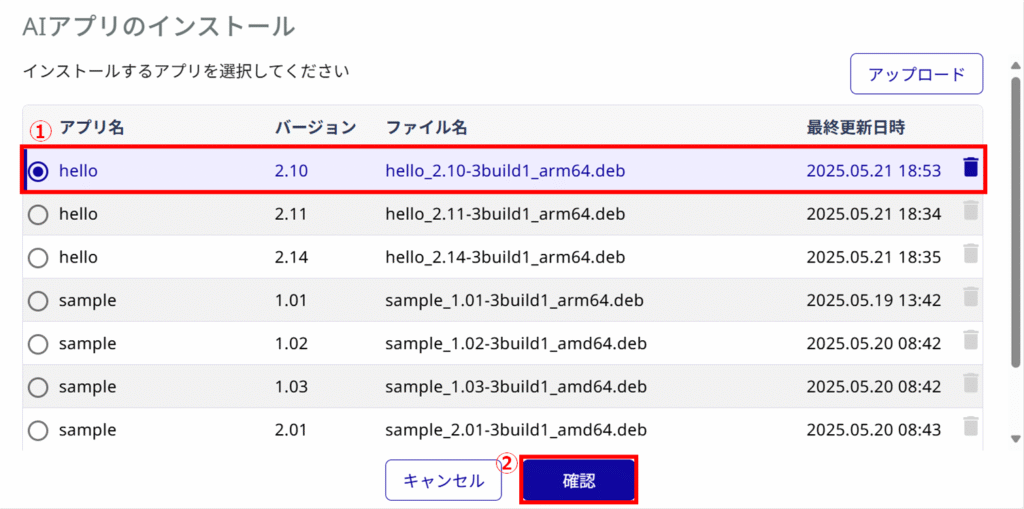
[ AI アプリのインストール ]をクリックすると、AI アプリのインストールが実行されます。

NOTE
- デバイス管理システムは、AI アプリのダウングレードをサポートしていません。
AIアプリをダウングレードする場合は、まずデバイスからアプリを削除し、その後、ダウングレードしたバージョンをデバイスにインストールしてください。 - インストールをキャンセルしても、実際にはインストールが完了してしまっている場合があります。そのため、「 AI アプリ 」タブ内の「 更新 」ボタンを押して、インストールされているアプリの最新情報を確認ください。
